今天学习一下摄像机的应用,制作一个满眼美景的效果
1、 新建两个9600X1080的合成,命名为"风景廊左"和"风景廊右"
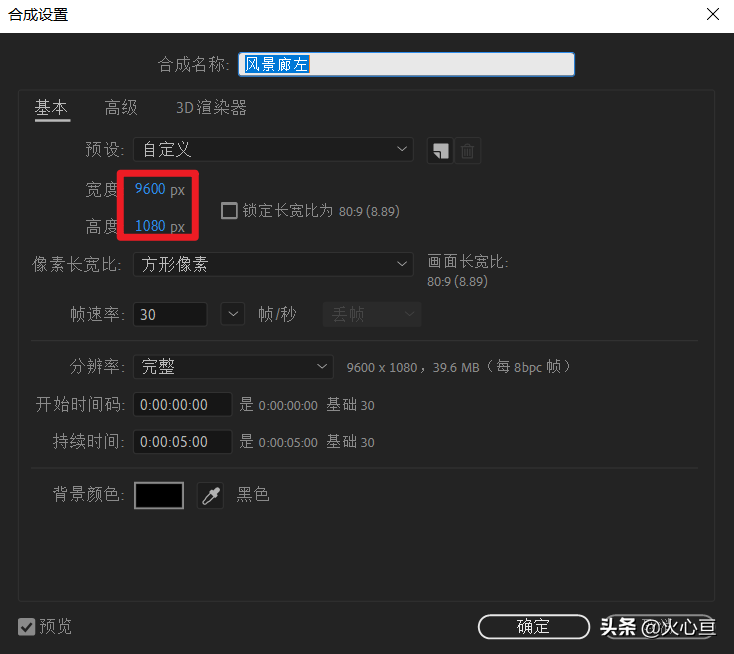
2、 导入准备好的风景素材图片,进入"风景廊左"合成,导入素材图片,调整大小,把素材铺满在屏幕上不要重叠
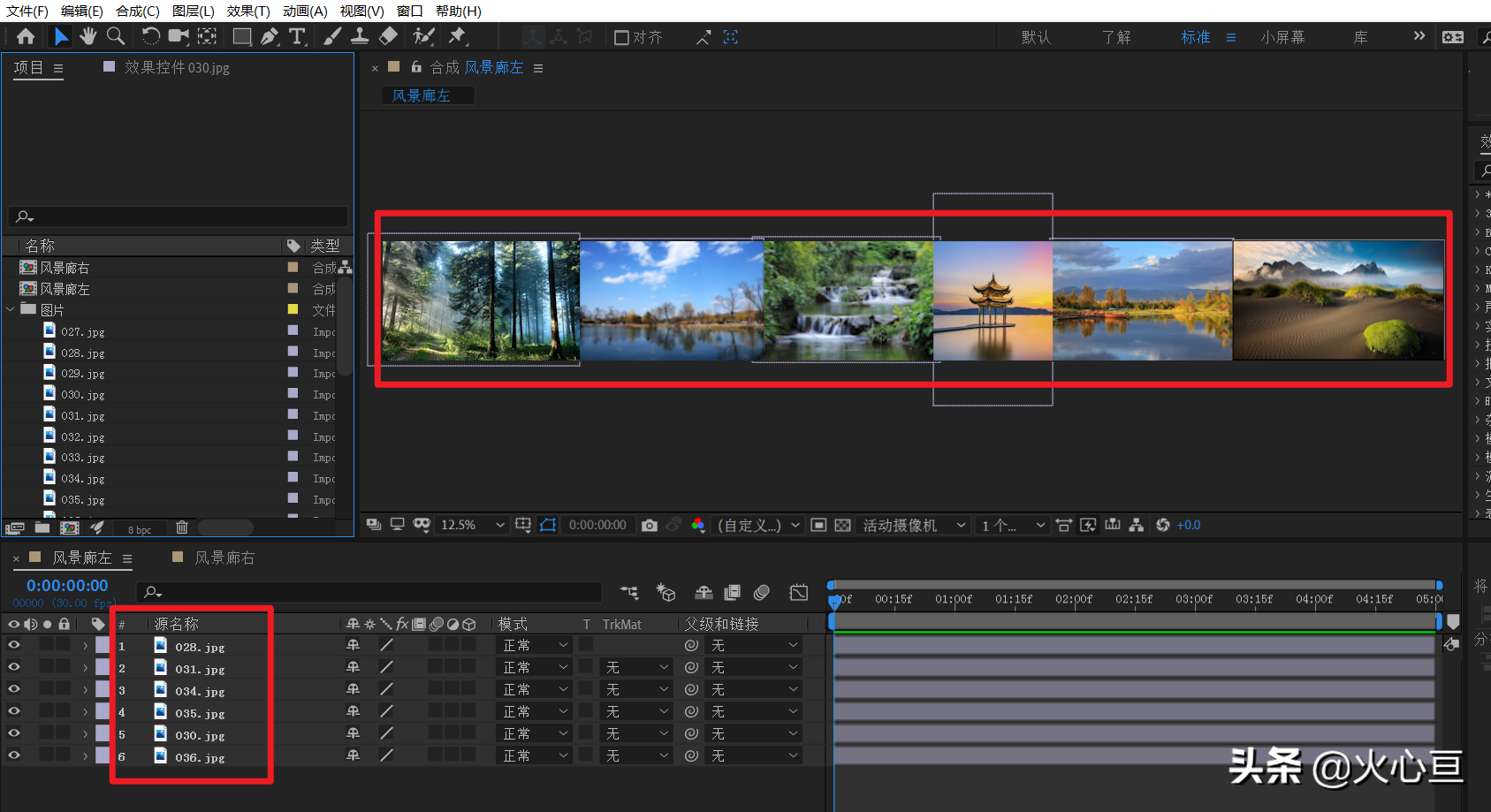
3、 同样在"风景廊右"合成中导入素材,设置好位置
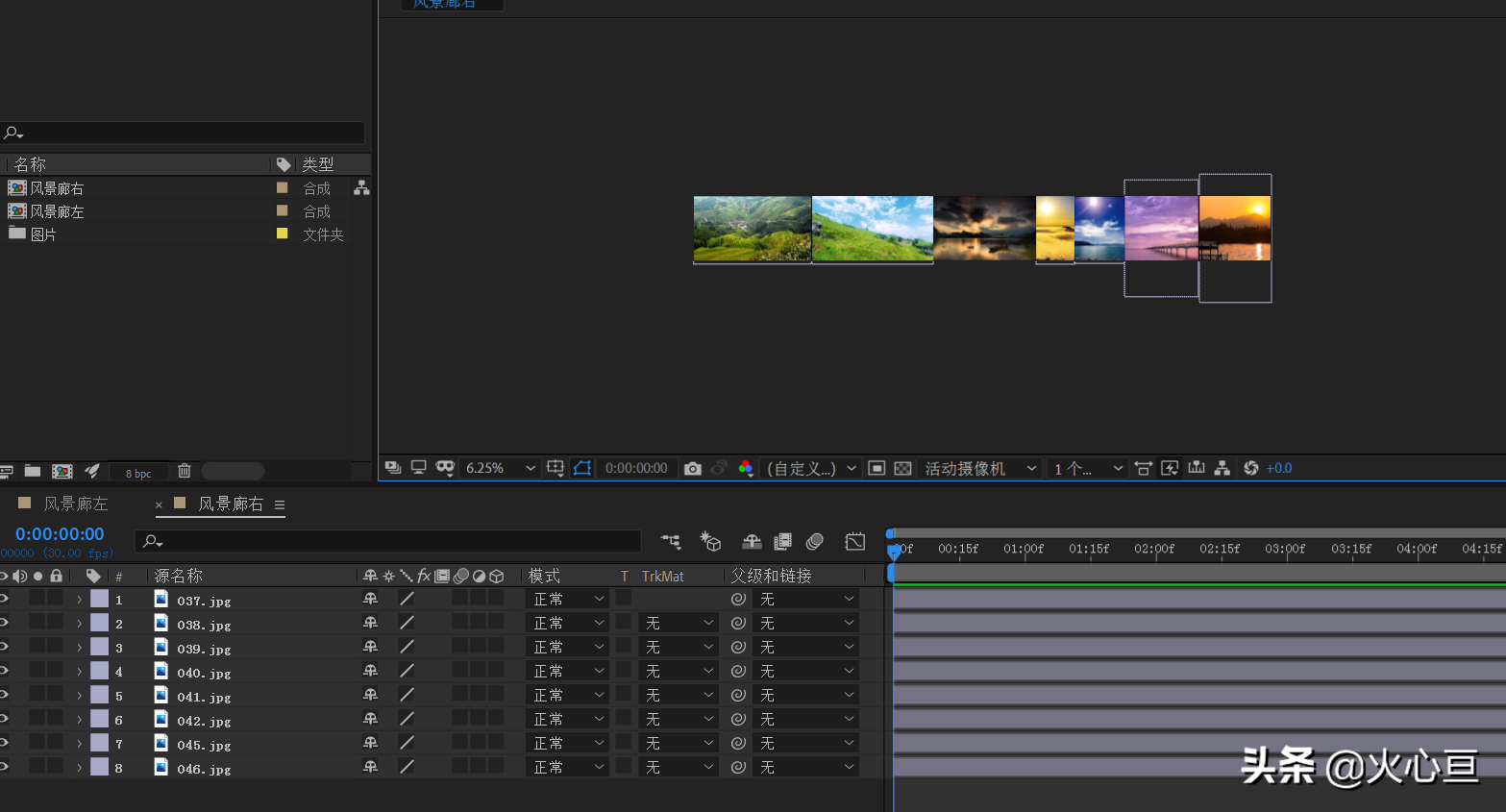
4、 新建1920X1080的合成"满眼风景",导入之前的两个合成,打开三维开关,调整位置,让两个合成位于左右两侧
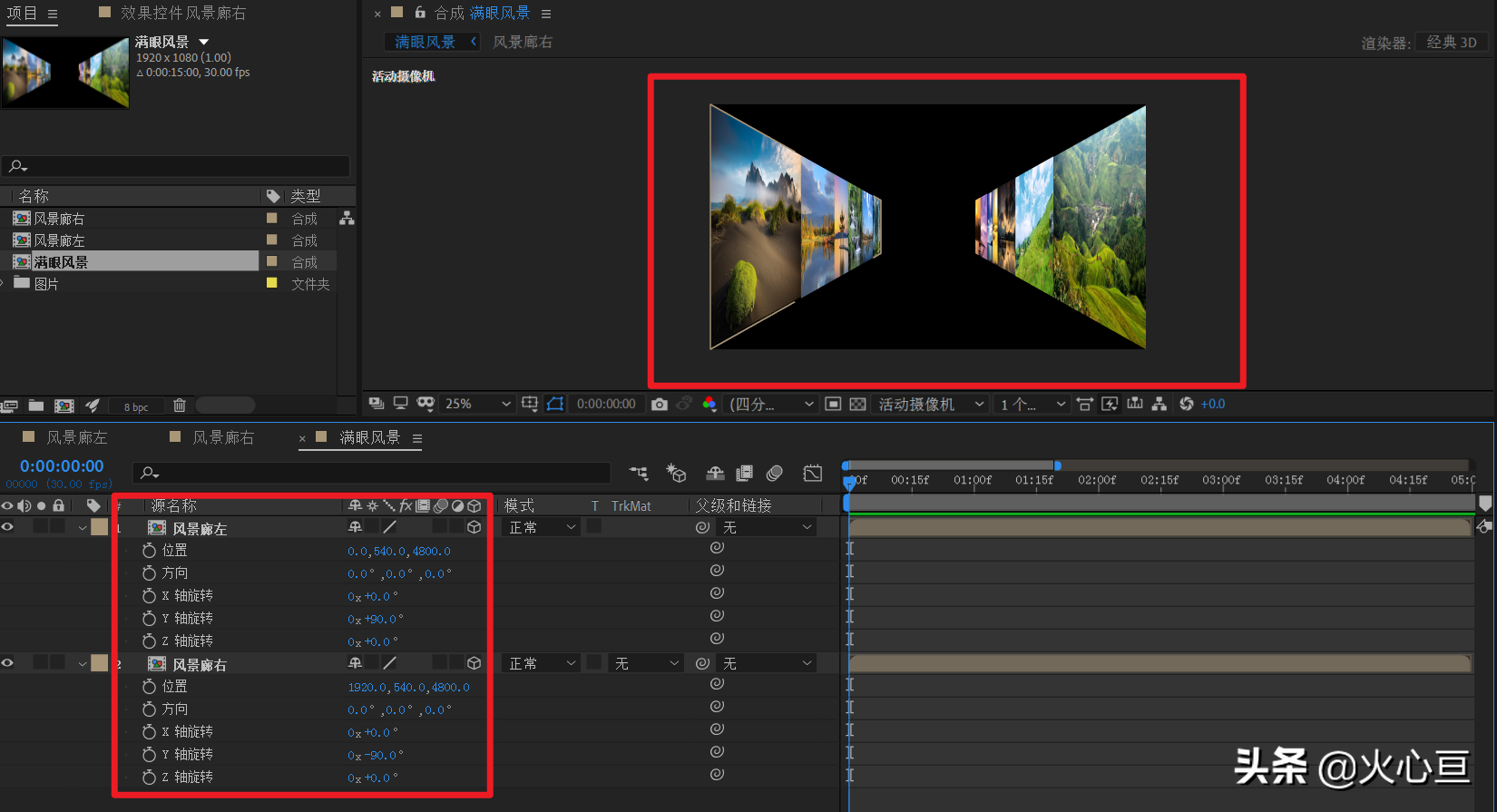
5、 另外导入两张图片素材,设置为适合复合大小,打开三维开关,设置一个在最前,一个在最后,相当于一个长廊的前后两端
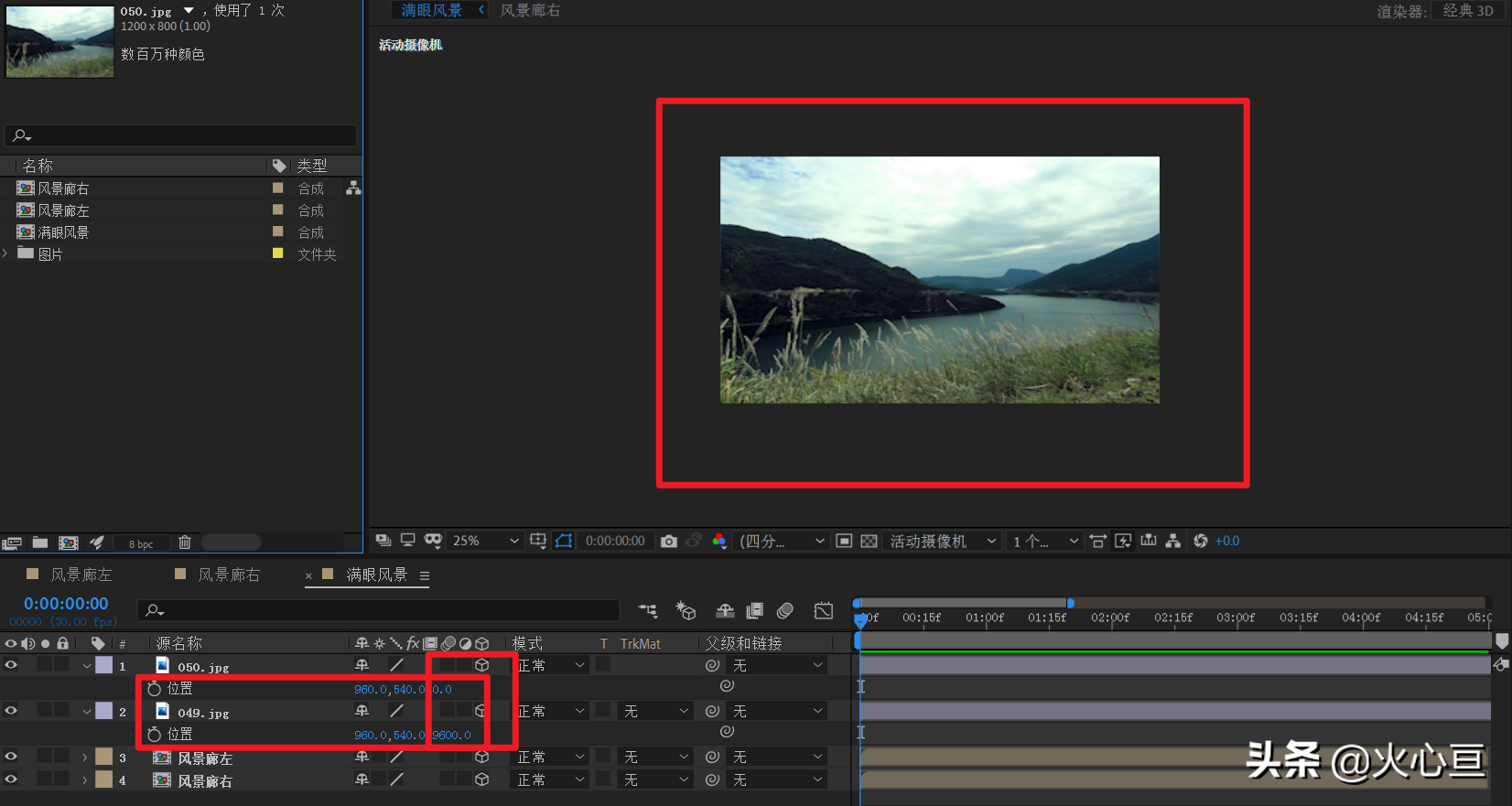
6、 新建摄像机"视角",以及空对象"控制器"并打开空对象的三维开关,把摄像机绑定父级关系到空对象上,打开预览窗口的多视图模式,可以看到顶部、正面和右侧效果
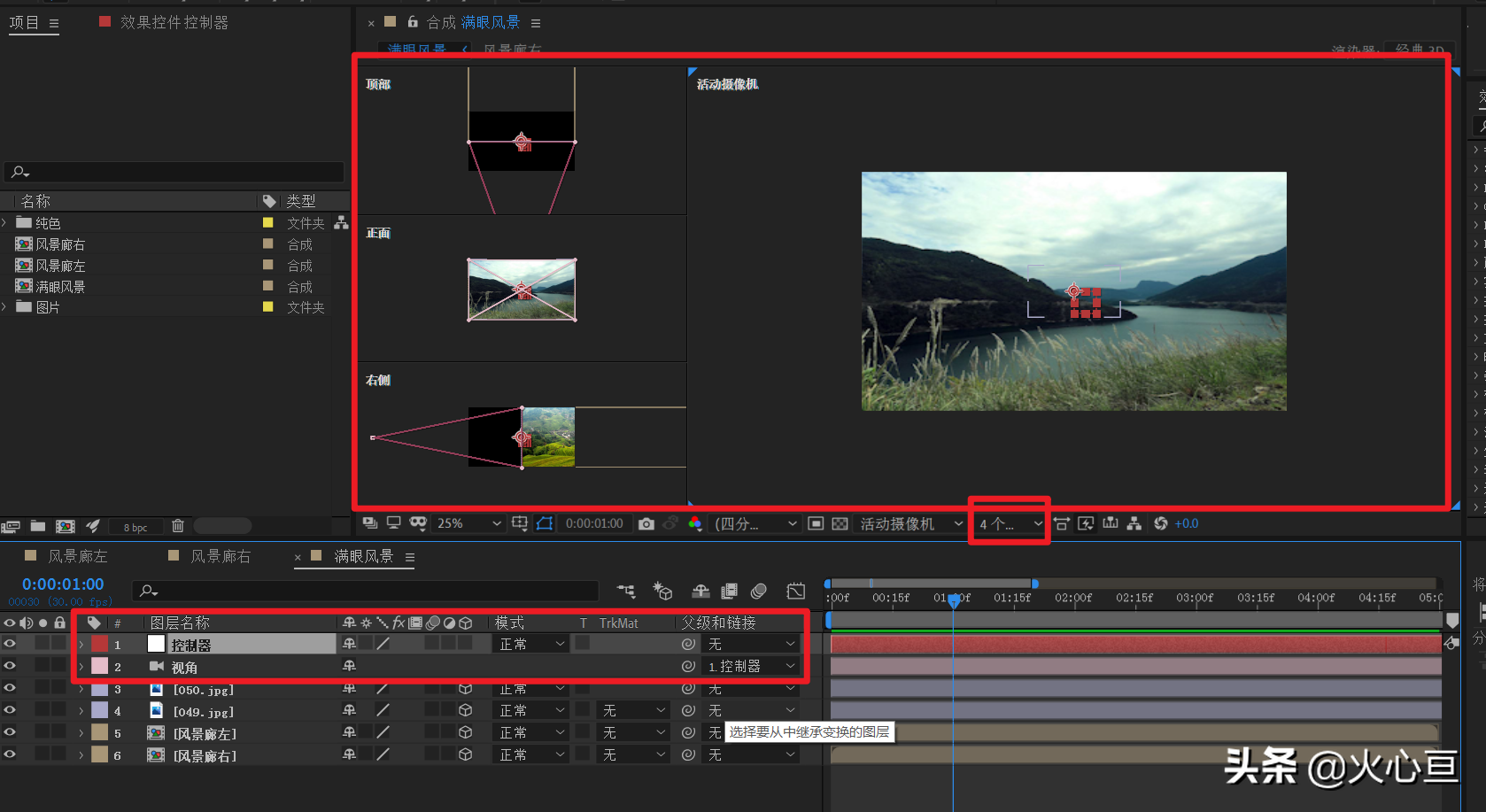
7、 打开"控制器"位置属性,设置0秒——1秒的关键帧由最外层进入到图片墙内部,在1秒位置打开Y轴旋转关键帧,1秒2帧处添加关键帧旋转角度,并调整摄像机属性,使其对焦到其中一张图片上
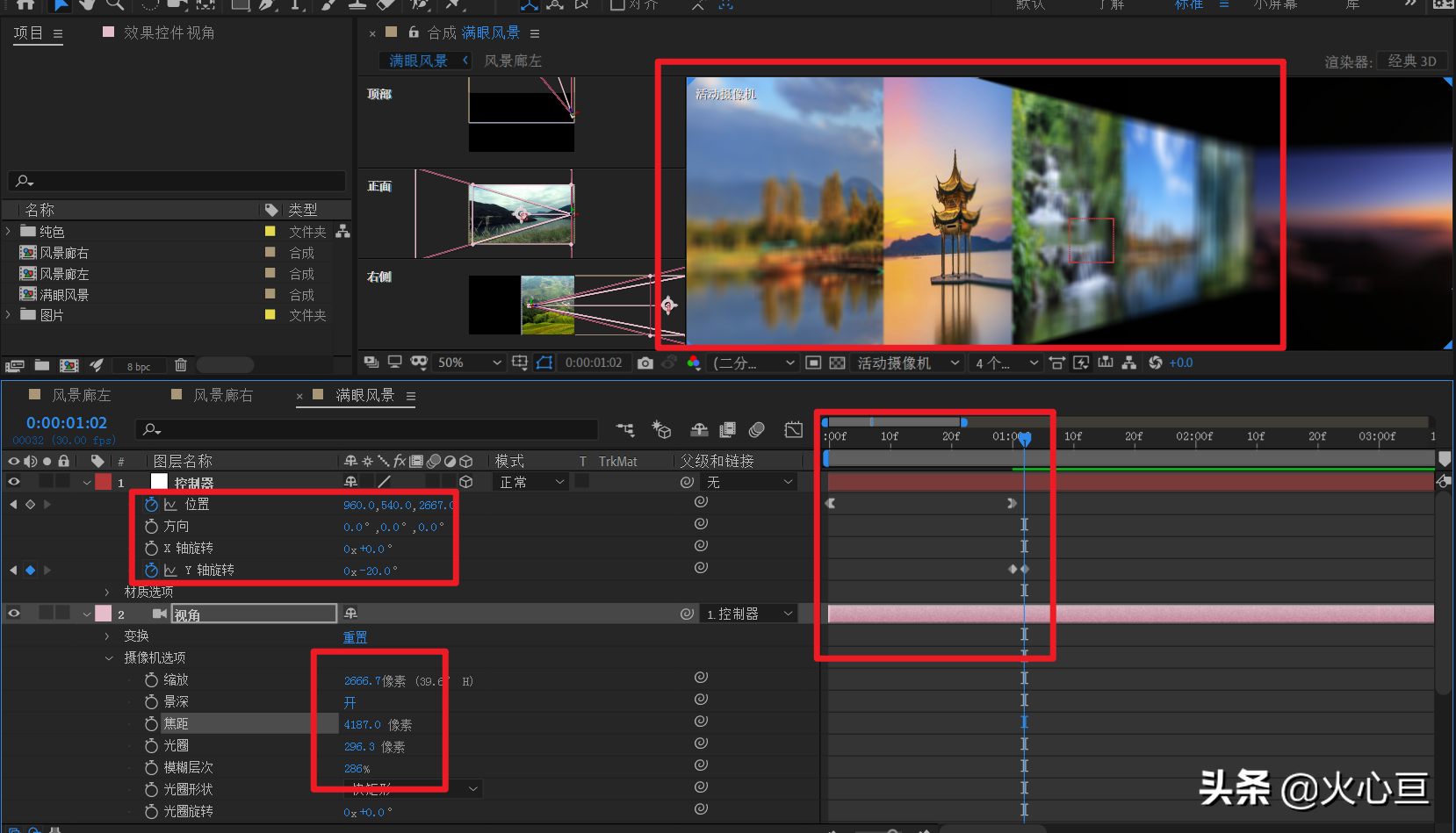
8、 在2秒位置添加"控制器"位置关键帧,调整至长廊最里面,添加Y轴旋转关键帧,在2秒10帧处旋转至看到右侧长廊
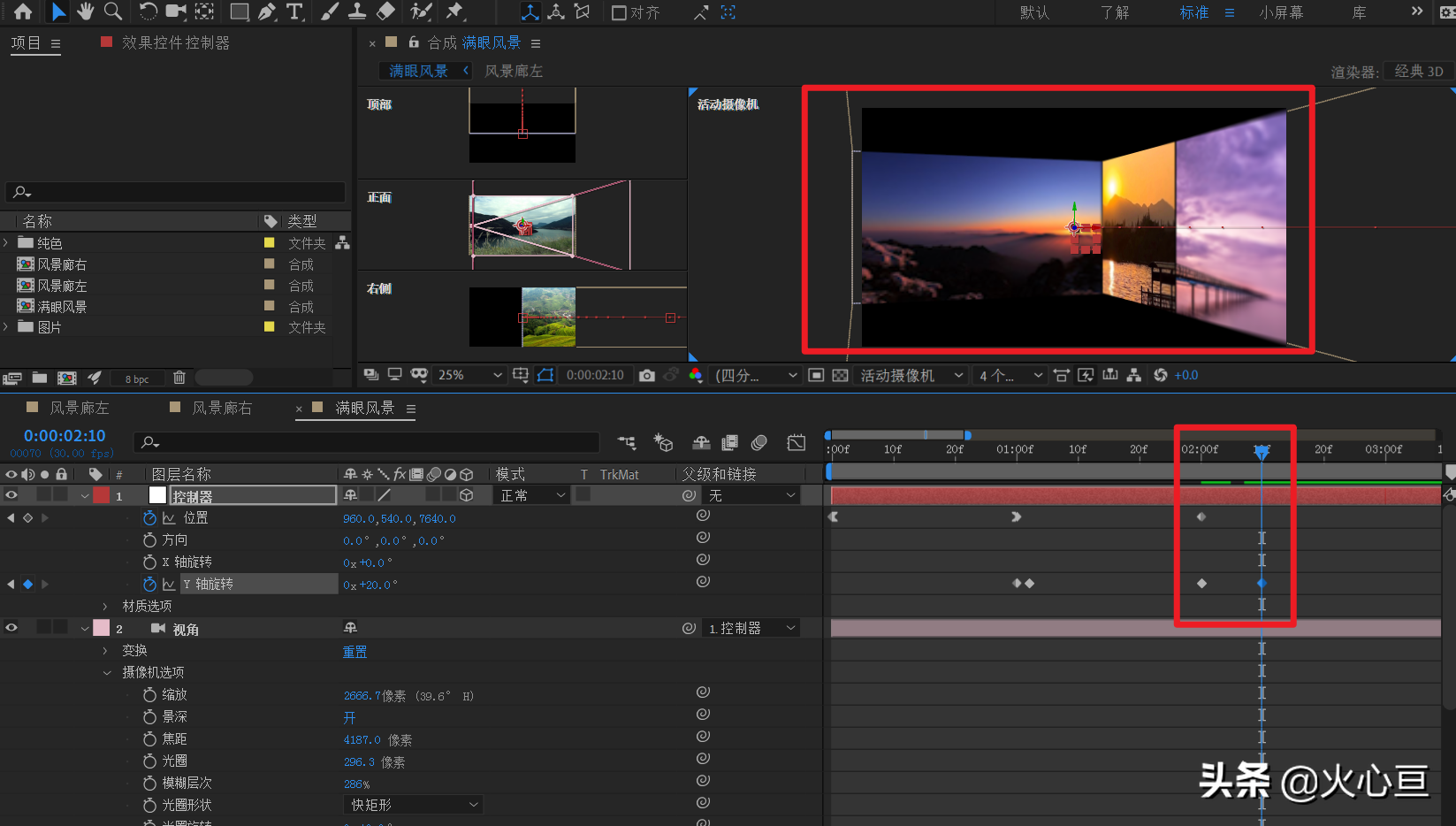
9、 在4秒位置添加关键帧,摄像机移动到右侧最外,在4秒10帧处添加关键帧,恢复原状,按0键预览效果,发现最开始的图片是模糊的,原来是摄像机对焦后图片没对上焦,添加景深的关键帧,分别在进入图片长廊时设置为开,刚开始和退出图片长廊时设置为关
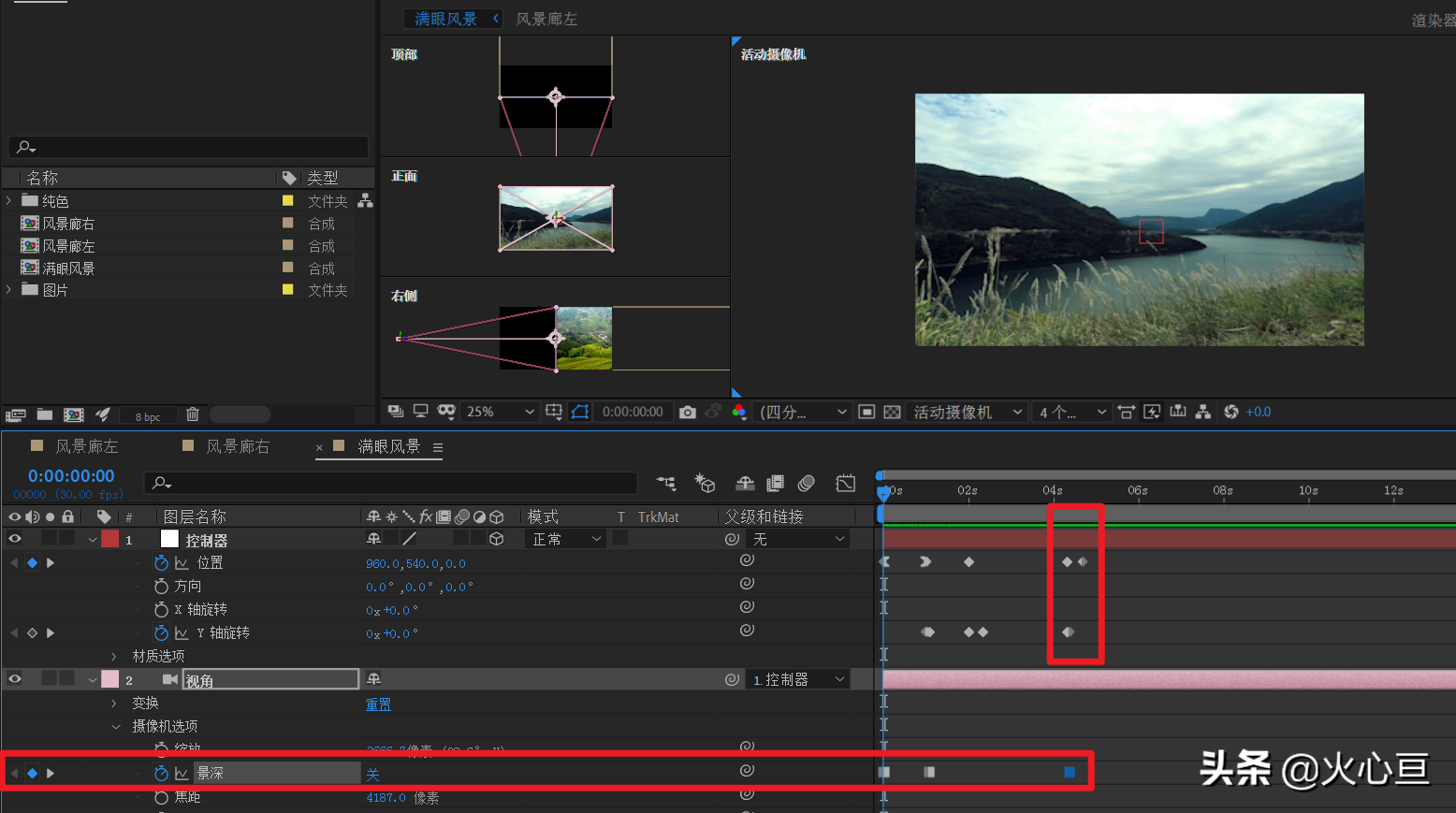
10、到这里,想要的效果就完成了,关注疯狂的美工官网,每天分享不同设计教程!

转载说明:欢迎转载本站所有文章,如需转载请注明来源于《疯狂的美工装修助手网站》。
本文链接:https://www.mgzxzs.com/ae/5820.html





